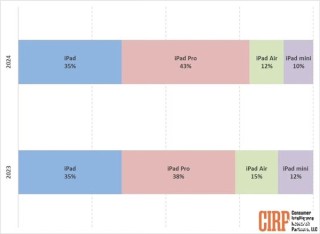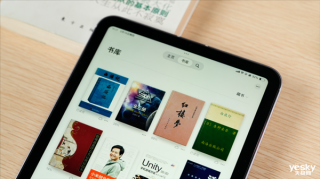ipad截屏可以同时按下Home键和电源键,直到屏幕闪烁一次即可完成截屏,图片会自动保存到照片;通过控制中心进行也可截屏,适合需要频繁进行截屏操作的用户;或将Apple Pencil放在iPad屏幕底部,从底部向上划动即可进行截屏。
截屏是一项非常常用的功能,可以帮助我们捕捉屏幕上的重要信息、分享内容或记录问题,对于苹果平板 iPad 用户来说,截屏也是一项非常简便实用的操作。那么具体 ipad 怎么截屏呢?

iPad 怎么截屏
1.使用组合按键截屏
- 对于 iPad 带有 Home 键的机型,同时按下 Home 键和电源键(或侧边键)直到屏幕闪烁一次即可完成截屏。截屏后,截取的图片会自动保存到“照片”应用中的“相机胶卷”或“照片流”中。
- 对于 iPad Pro 等没有 Home 键的机型,同时按下顶部的电源键和音量增大键直到屏幕闪烁一次即可完成截屏,保存位置同上。
2.通过控制中心进行截屏
- 打开要截屏的内容或界面。
- 在屏幕底部向上滑动,打开控制中心。
- 在控制中心的快捷操作面板上,可以看到一个“截屏”按钮(图标为一个圆圈内有一个矩形)。
- 点击“截屏”按钮即可进行截屏,屏幕会闪烁一次表示截屏成功。
- 截取的图片将自动保存到“照片”应用中的“相机胶卷”或“照片流”。
使用控制中心进行截屏的方法更加快捷方便,特别适合需要频繁进行截屏操作的用户。这个方法可以在任何应用程序或界面中使用,无需切换到主屏幕或使用物理按键组合。
3.使用 iPad 系统的截屏工具
iPad 系统提供了一个方便的截屏工具,通过以下步骤来使用:
- 打开要截屏的内容或界面。
- 在屏幕的左下角或右下角出现的小预览窗口上滑或拖动,即可打开截屏工具栏。
- 在截屏工具栏中,可以选择截取整个屏幕、选取特定区域或进行标注等操作。
- 点击完成按钮保存截屏图片。
4.使用 Apple Pencil 进行截屏
如果你在 iPad 上使用了 Apple Pencil,你还可以使用 Apple Pencil 来进行截屏。只需将 Apple Pencil 放在 iPad 屏幕底部,从底部向上划动即可进行截屏。
iPad 截屏的注意事项
- 截屏时要注意不要同时按错按键,以免误触其他功能或快捷方式。
- 如果在截屏前需要调整屏幕显示或准备截取特定区域,可以先使用预览功能进行查看和调整。
- 保存的截屏图片可以通过“照片”应用进行查看、编辑和分享。
截屏是 iPad 上非常有用的功能,可以帮助用户捕捉重要信息、记录问题、分享内容。掌握这些技巧,用户可以更加便捷地利用 iPad 进行截屏,并将其用于工作、学习和娱乐等场景。